
ANSYS SpaceClaim(3D设计软件)
详情介绍

spaceclaim 2022新功能介绍
1、多用途3D建模,可更快获得工程结果该软件是一款多功能3D建模应用程序,可为常见的建模任务提供有效的解决方案。基于直接建模技术,该软件消除了与各种3D CAD操作相关的几何问题,例如设计或概念建模,修复已翻译的CAD文件,常规模型失效以及完整的模型编辑。有了易用性和简单性的前提,您会发现该软件在解决从小到大的建模问题时非常有价值。
2、3D建模的新方法
该软件独特的用户界面,建模技术和多功能工具集使您能够轻松创建和修改几何图形,而无需传统CAD系统带来的复杂性。使用现有的CAD模型时,您可以使用易于学习的自动化工具来简化和简化几何图形。 Discovery SpaceClaim非常适合那些没有时间使用重型CAD工具但又希望并需要使用3D快速获得答案的工程师。
3、使用方便
我们认为技术应该为您服务,而不是相反。技术应该使您的工作更轻松,而不是更复杂。该软件使您可以创建,编辑或修复几何图形,而不必担心基础技术。借助该软件,无论在工作流中的任何位置,使用3D建模软件都可以快速,轻松,灵活且有意义地工作。无论模型的来源如何,都可以在该软件中打开文件,并以可视化的任何方式添加或减去几何。借助简化的命令和工作流程,原本耗时数小时的操作可以在几分钟之内完成。您会发现学习该软件很容易-数周而不是数月,并且实现了比预期更快的投资回报。
4、减少仿真准备时间
该软件为分析人员提供了加速几何图形准备以进行仿真的工具。无论是去掉 CAD 模型的特征、提取流体域,还是将模型简化为梁元素和壳元素,该软件 都能消除几何瓶颈,使分析人员可以专注于他们的仿真。通过对几何图形的控制,分析师可以进行仿真驱动设计,消除设计团队和分析人员之间的延迟,并轻松了解设计变更对结果的影响。
5、设计和概念建模
创建部件、装配体和图纸。打开、修复和编辑任何CAD文件。该软件的Direct Modeling技术比其他3D建模工具更快速、更简单、更灵活。
6、逆向工程
利用直观、强大的工具快速、高效地自动实施简单或复杂的网格数据,构建复杂部件,或重新创建固定装置。
7、仿真和分析
几分钟即可简化模型,无需花费几小时的时间。对任何CAD文件快速进行修改、优化和实现参数化,以降低网格复杂性,并缩短仿真求解时间。
制造准备制造步骤所需的模型,最大限度增加加工时间。编辑任何CAD文件,修复受损或难处理的CAD文件,更快速地设计夹具和固定装置。
8、3D 打印
准备用于打印的3D文件。分析和修复有缺陷的或受损的小面数据,或者快速创建、编辑和修复3D打印所需的最优模型。
9、钣金
快速完成金属薄板作业,并最小化车间停机时间。设计外壳,并将3D文件转换成展开的布局。导入和修复展开的金属薄板设计。
spaceclaim 2022安装教程
1、下载解压,得到ANSYS SpaceClaim 2022压缩包和文件;
2、解压缩然后双击setup.exe,开始安装;

3、接受协议,点击下一个开始安装;

4、选择软件安装路径,默认即可;

5、对于“选择许可模式”,选择“服务器共享许可”;

6、 对于“许可证服务器规范”,选择“跳过此步骤,并稍后配置”;

7、后面依提示安装,耐心等待软件安装完成;

8、软件安装完成后,接着将SolidSQUAD下的ANSYS Inc直接复制或者粘贴到软件安装目录下。
默认路径【C:\Program Files\ANSYS Inc\】

9、新建系统变量
变量名:ANSYSLIC_DIR
变量值:C:\Program Files\ANSYS Inc\Shared Files\Licensing\license_files

10、重启电脑,即可成功激活,希望对你有所帮助;

spaceclaim中文教程
1、首先我们开启spaceclaim,在软件中,我们可以在空白的设计图纸中,设计我们的三维模型,并且基本不会受到坐标、图纸大小等限制。
2、进入到spaceclaim工作绘图区,在左上角点击spaceclaim图标,在弹出的菜单选项中,点击新建设计,即可进行新设计的创建。

3、在窗口上方的选项卡中,点击Design选项卡,即可进入到设计工作菜单,我们在点击各种绘图工具进行不同形状的绘制。

4、在绘制不同的图形时,我们可以在进行绘制时,直接输入数值进行精准绘图,完成数据输入后,按下Tab键切换其他数据输入,按下Enter键确定输出模型。

5、在进行建模时,我们可以在上方菜单工具栏中点击Pull工具,即可对已有的模型图形进行拉伸,从而将标准的体块变为我们需要的其他形状。

6、spaceclaim的主要命令都集中的Design选项卡中,我们可以使用对应选项卡下的工具,进行快速的模型创建和模型拼接移动等操作。

软件特色
1、准备制造模型的挑战传统的基于历史的CAD软件是为设计工程师开发的,用于创建详细的模型和相关文档。但是,当需要制造零件时,它的复杂约束和内部依赖关系可能会妨碍完成工作,通常,制造工程师可能会陷入CAD理论中,而失去对将零件外卖的关注,如果设计不正确,则可能难以即时进行更改,可以轻松解决问题并与客户确认更改。
2、为什么SpaceClaim是加工的理想之选
旨在让您创建,编辑或修复3-D CAD数据,独特的用户界面使您可以在3D模式下工作,但它不是复杂的CAD系统那样的生活方式工具,您无需每天使用就能保持精通,不是CAD专家也不希望成为工程师的工程师可以在几小时而不是几周内学习。
3、几何修复
自动修复工具非常适合将损坏或不完整的数据转换为可用的曲面或实体,以供下游CNC使用。您可以专注于模型的刀具路径创建,因为SpaceClaim会自动修复不相交的曲面并修复孔和间隙之类的东西。
4、夹具和工具的创建
多功能工具可让您快速提取任何物体的夹具或工具所必需的几何形状,使用这些相同的工具来构造实体,甚至延伸表面边缘,以便在各种制造操作中获得足够的径流,您会发现SpaceClaim充满了专用工具,可推动您为任何制造应用程序提取或准备几何图形的工作。
5、主要特征
通过任何CAD系统打开,编辑和准备零件,轻松将DXF / DWG文件转换为3D数据进行加工,夹具,夹具,工具和模具设计,通过编辑倒圆角,倒角,孔尺寸和拔模角度来优化模型,Traceparts或Cadenas库中的集成标准零件,利用与MasterCAM,GibbsCAM,Espirit,MecSoft Corporation和SigmaTEK等CAM供应商的战略合作伙伴关系。

软件亮点
1、快速创建几何快速创建任何 3D 几何的能力非常出众。简洁的工具和工作流程可让您在 几秒钟内创建大致概念、详细设计、工具/夹具、与 CAE 相关的几何或者通过逆向工程将 STL 文件转化为纯净的 3D CAD 模型。
2、STL 文件处理
借助于分面数据编辑工具,您能够查询、修复和优化 STL 文件,用于 3D 打印和逆向工程等下游用途。
3、模型修复
自动修复工具能够快速修复杂乱和不完整的 CAD 文件,提升您的建网速度。
4、简单的工具
软件2020版本只需 4 种工具便可执行 80% 的常见建模任务,您会发现它是您学习过的最 简单的 CAD 工具。
5、CAD 导入和编辑
打开和编辑 CAD 文件,进行概念设计、制造、3D 打印、逆向工程和仿真。 删除、简 化或编辑复杂特征对于软件的修改和简化工具根本不在话下。您可以在操作过程中轻松更改几何。
6、功能多样
您可将软件视为一种多功能的 3D 建模器。无论 3D 用于或可能用于何处 ,都可为所有相关人员提供效率增益。

软件优势
1、使用双向关联功能自动连接到Ansys Workbench。2、从任何CAD工具打开数据。
3、无论模型是在何处创建,均可编辑和准备设计以进行仿真。
4、通过去除某些可能导致生成低质量网格的特性,如圆形和孔,来简化几何结构。
5、清理并修复有缺陷的几何结构,以创建完全封闭的几何模型。
6、在导入的几何结构上创建参数,以便在分析过程中优化设计。
7、为设计团队提供3D标记,能将模型与文档变更做比对。
8、对大型CAD等任务,只需花数个星期而非数月即可启动并投入运行。
9、使用软件的多种数据模块,您能够修复和编辑用于FEA拓扑优化、医学扫描或操作基于三角形的任一种壳体网格的多种文件。
10、用于CFD分析的外壳,清理和修复建模缺陷,以创建完全封闭的实体。
其他版本
-
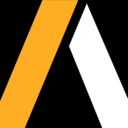
ANSYS SpaceClaim v2023 R1完整版 3D\CAD软件 / 3.24G
相同厂商
猜您喜欢

- 三维设计类软件合集
- 三维设计软件目前主要用于制作出丰富的三维视图效果,最常见的三维软件就是CAD、3DMAX、Creo、Solidworks,不过每类软件侧重点都不一样,如CAD是建筑机械制图,3dmax主要用于三维动画渲染和制作,Creo主要用于制造、工业设计等领域,Solidworks则是较为全面的三维软件,广泛应用于各个设计行业。下面小编整理了一些三维设计类软件合集供大家挑选下载,涵盖产品设计、工程分析、模拟仿真、复杂曲面设计、钣金设计和模具设计等领域,希望能对大家进行三维设计有所帮助。
-

SketchUp Pro2024 v24.0.594 图像处理 / 1.08G
-

Rhino8中文版 v8.14.24345.15001 3D\CAD软件 / 659.16M
-

-

-

SolidWorks 2025(三维机械设计软件) 3D\CAD软件 / 14.96G
-

Maxon Zbrush 2025中文版 v2025.2 3D\CAD软件 / 2.65G
同类软件
网友评论
共0条评论类似软件
-

3dsmax2012中文版 3D\CAD软件 / 3.1G
-

ANSYS SPEOS 2020 辅助设计 / 1.18G
-

d3dcompiler 43.dll EXE\DLL / 901K
-

乔纳森CCAD官方版 v8.5 3D\CAD软件 / 107.14M
-

Xara3D6中文版(3d动态文字制作工具) v6.0官方版 动画制作 / 3.02M
精彩发现
换一换精品推荐
-

caxa cad电子图板2023 vSP1 3D\CAD软件 / 877.21M
查看 -

Maxon Zbrush 2025中文版 v2025.2 3D\CAD软件 / 2.65G
查看 -

Maxon Cinema 4D 2025中文版 v2025.2 3D\CAD软件 / 699.29M
查看 -

autocad2016官方中文版 3D\CAD软件 / 1.84G
查看 -

CAD迷你画图电脑版 v2025R1 3D\CAD软件 / 53.28M
查看


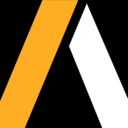
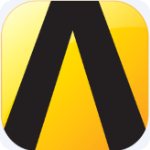
















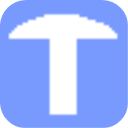

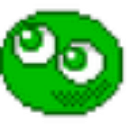





























 赣公网安备 36010602000087号
赣公网安备 36010602000087号